Allgemeines zum Dateiimport
Der Dateiimport ist in der Regel deaktiviert und muss zunächst unter Konfiguration → Dateiimport → Dateiimport aktivieren aktiviert werden. Der zusätzliche Reiter erscheint dann auf der linken Menüleiste unter den Logs.
Die sich ergebende Tabelle zeigt alle über die Server-Tools konfigurierten Dateilauscher. Falls die Liste der Karteieintragstypen oder der Dateilauscher aufgrund von Änderungen aktualisiert werden muss, können die entsprechenden Schaltflächen Karteieintragstypen neu laden oder Dateilauscher neu laden ausgewählt werden. Ein neuer Dateilauscher wird über Konfiguration hinzufügen angelegt.
Der sich öffnende Dialog besitzt nahezu identische Eigenschaften, wie der der Einstellungen des Karteilauschers in tomedo (siehe Automatischer Datei-Import (Datei-Lauscher)).
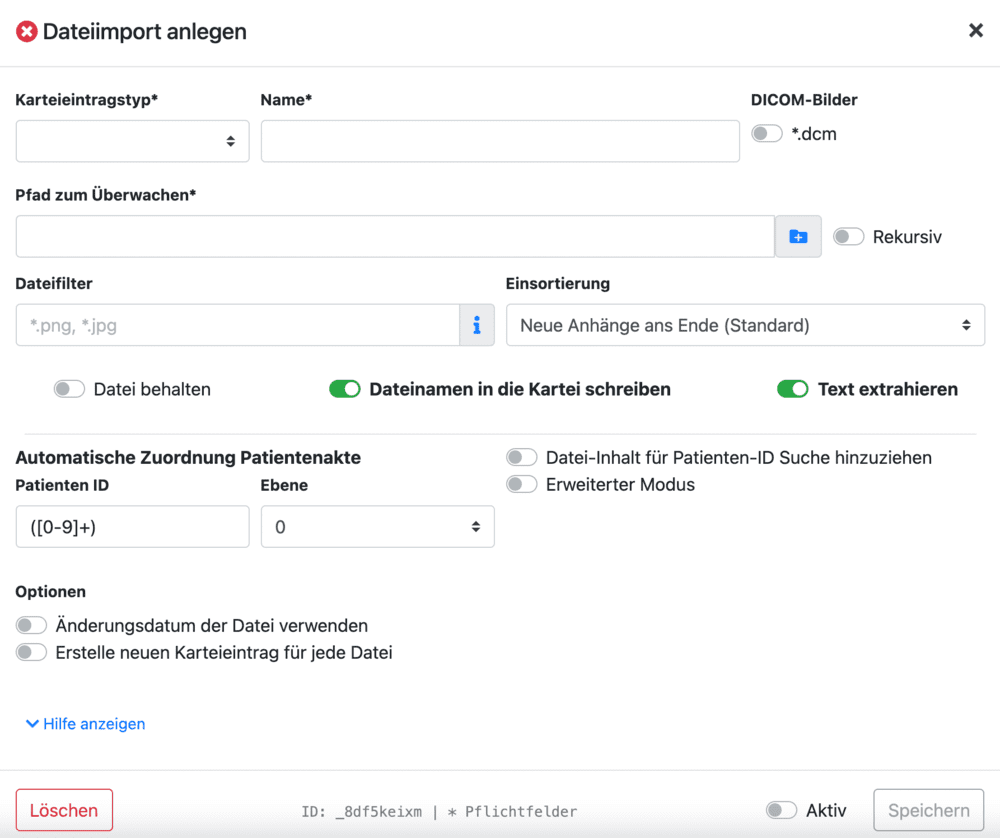
Als Abweichungen zu dem tomedo Karteilauscher haben Sie für die verbesserte Übersicht in den Server-Tools die Möglichkeit einen Namen für jede Dateilauscherkonfiguration zu vergeben. Diese tauchen nur in der zuvor betrachteten Tabelle auf und haben sonst keine Bewandnis.
DICOM-Import
Mit dem in den Server-Tools integrierten DICOM-Modul DCMTK kann auch der Dateilauscher verknüpft werden. Sollte das Modul von Ihnen Verwendung finden, können Sie im Dateilauscher den Slider DICOM-Bilder aktivieren, wodurch die Anzeige der Einstellungen leicht verändert wird.
Der Pfad für die Überwachung nimmt automatisch den Standardpfad des Importverzeichnisses des DCMTK-Moduls an. Der Vorschlag des Dateifilters (wird ausgegraut dargestellt) ändert sich ebenfalls entsprechend zu .dcm. Auch die Einsortierung bekommt eine zusätzliche Option Nach DICOM-Metadaten, wodurch alle DICOM-Daten einer Untersuchung in einen Karteieintrag abgelegt werden.
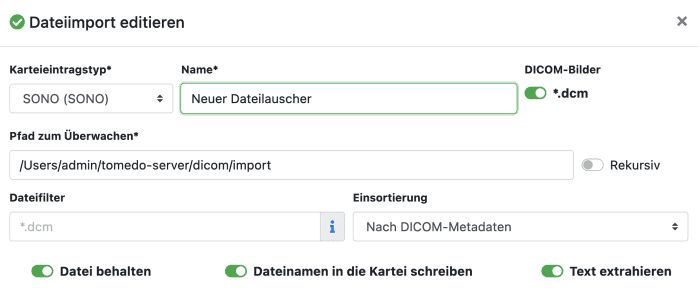
Weitere Optionen erscheinen darunter und sind via Slider-Button zu aktivieren. Werden bei Untersuchungen auch Loops (Multiframe-Dicoms) generiert, welche in die Kartei importiert werden sollen, aktiviert die Option Hinterlege Multiframe-dcm-Dateien als Videos die Konvertierung und den anschließenden Import in die Kartei. Mit der letzten Option Lösche zugeordnete Worklist können Sie die Worklisteinträge der untersuchten Patienten nach dem Import der DICOM-Dateien löschen, wodurch eine saubere Arbeitsliste entsteht. Sofern in tomedo Karteieintragstypen existieren, die den gleichen Wortlaut enthalten wie die Untersuchungsregionen kann mit der Option Karteieintragstyp durch Körperregion bestimmen automatisch ein passender Karteieintrag entsprechend der Untersuchungsregion bei dem Import erstellt werden.
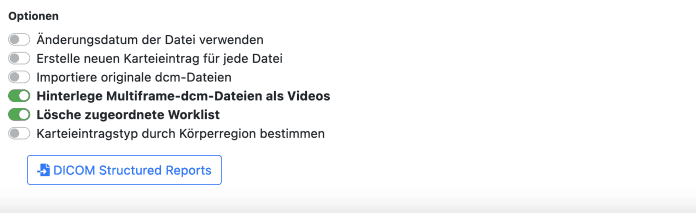
Sofern alle Einstellungen getroffen wurden, kann über den Slider Aktiv und dem anschließenden Speichern der Datei-Lauscher aktiviert werden. Diese Konfiguration ist jetzt in der Tabelle sichtbar. Eine veraltete Konfiguration wird unten links über den Button Löschen entfernt.
Structured Report (DICOM)
Sofern die von Ihnen verwendeten DICOM-fähigen Geräte auch einen Structured Report unterstützen, kann dieser über die Schaltfläche ebenfalls konfiguriert werden. Die Einträge aus dem Structured Report werden bei dem Import in einen ausgewählten Custom-Karteieintrag geschrieben, welcher dann in der Kartei des passenden Patienten abgelegt wird.
Für das Anlegen einer neuen Structured Report-Konfiguration muss zunächst der Dateiimporter ausgewählt werden, für den auch der Structured Report angelegt werden soll. Über die Schaltfläche DICOM Structured Reports lässt sich ein tabellarischer Überblick über die bestehenden Konfigurationen öffnen 2 . Dieses Fenster kann gleichzeitig dazu verwendet werden um bestehende Konfigurationen zu editieren. Für eine neue Konfiguration muss ein Structured Report lokal vorliegen, der als Testdatei verwendet werden kann (am Besten ein beliebiger Report des Geräts, das Sie anbinden möchten). Der dazugehörige Dateipfad 1 zu dem Report muss anschließend angegeben werden, bevor über die Schaltfläche Konfiguration erzeugen ein neuer Structured Report angelegt werden kann.
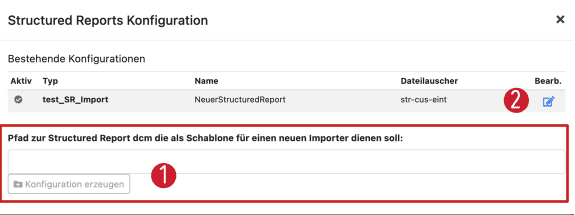
In dem sich öffnenden Dialog haben Sie die Möglichkeit zusammen mit dem Namen für die Konfiguration einen Custom-Karteieintrag (CKE) aus den bestehenden CKEs in tomedo über das Dropdown auszuwählen. Diese Konfiguration kann für alle Dateilauscher verwendet werden die bisher aktiv sind und ist über den Slider Für alle Dateilauscher verwenden zu aktivieren. Sofern Sie mind. einen validen Namen, einen CKE und mind. ein Feld des CKEs einem Datenpunkt zugeordnet haben, wird die Schaltfläche Template speichern aktiv und kann damit abgespeichert werden. Der Testimport zeigt Ihnen ein Overlay, in dem abgebildet ist, welcher Wert aus der Testdatei welchem Feld in dem CKE zugeordnet werden würde.
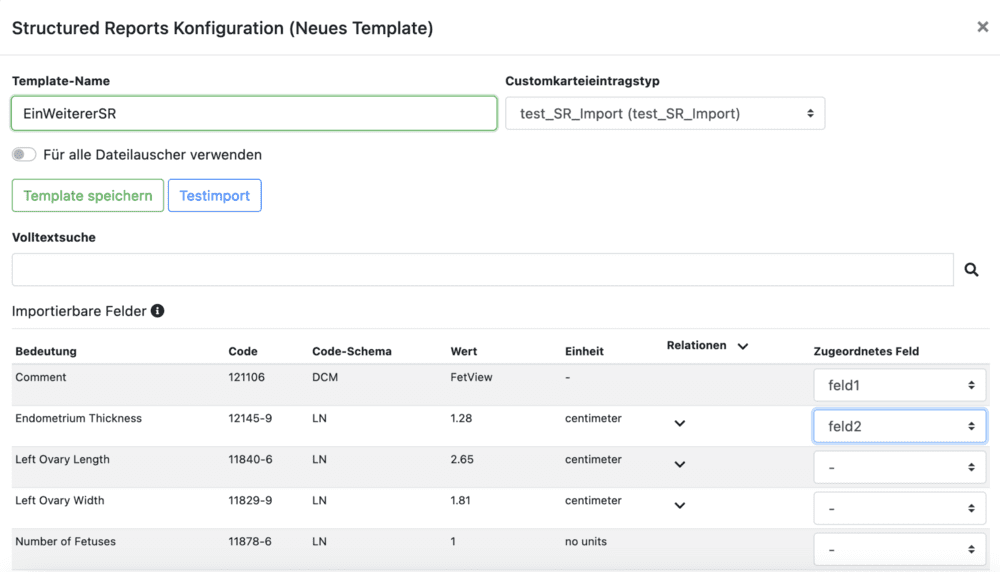
arunter befindet sich eine Tabelle der einzelnen Datenpunkte, die aus der Testdatei ausgelesen werden konnten. Sie ist über die Volltextsuche filterbar (Info: Es muss nach der Eingabe mit "Enter" bestätigt werden, damit die Tabelle gefiltert wird). Jede Zeile entspricht dabei einem Datenpunkt und kann am Ende der Zeile in der Spalte Zugeordnetes Feld einem Feld des ausgewählten CKEs zugeordnet werden. Die einzelnen Spalten haben folgende Bedeutung:
- Bedeutung: ist der Name, der aus dem Structured Report ausgelesen wurde
- Code: ist der Code der Felder gemäß der DICOM Controlled Terminology Definitions
- Code-Schema: ist der Code-Value der Felder gemäß der DICOM Controlled Terminology Definitions
- Wert: gibt den ausgelesenen Wert des Datenpunktes aus
- Einheit: gibt die Einheit des ausgelesenen Wertes des Datenpunktes aus (Info: Die Einheit wird nicht mit in den CKE übernommen. Es werden allerdings nur Messwerte importiert, die der angegebenen Einheit entsprechen)
Da viele DICOM-Informationen eine hierachische Strutktur aufweisen (eine Information ist einer weiteren Information untergeordnet) können über die Spalte Relationen Verknüpfungen zu anderen Informationen gesetzt werden. Damit werden nur Messwerte in die zugeordneten Felder übertragen, die alle ausgewählten Relationen aufweisen. Sollten z.B. mehrere Einträge der gleichen Art in einer Datei vorliegen, kann über die Relation eine höhere Genauigkeit erreicht und damit die Wahrscheinlichkeit erhöht werden, dass genau der Messwert übernommen wird, den man auch verlangt. Alternativ würden mehrere Karteieinträge angelegt werden, sollten mehrere Datenpunkt in einer Datei vorliegen, die den gleichen Code/Code-Schema aufweisen.